Apa kabar semuanya kali ini saya akan membagikan bagaimana caranya menghubungkan/ mengkoneksikan antara Database MySql dan Pemrogramman Java dengan Netbeans. Oke langsung saja, langka pertama yang harus kalian lakukan adalah buka database phpMyadmin kalian, setelah kebuka langkah selanjutnya adalah buat database baru seperti yang ada di gambar, dan untuk yang di bagian kolom yang saya beri warna merah kalian tulis nama database yang kalian inginkan tapi di sini saya menulis nama databasenya dengan "db_kampus" setelah kalian buat namanya langkah selanjutnya yaitu klik button "Buat"
Kemudian untuk penamaan tabel nya kalian bebas mau menulisnya apa, tapi di sini saya menulisnya "mhs" atau singkatan dari "mahasiswa" dan untuk jumlah kolomnya saya hanya menulisnya 4, tetapi kalau mau lebih juga tidak mengapa kemudian klik "Kirim", untuk lebih jelasnya kalian bisa langsung lihat gambar di bawah ini
Langkah selanjutnya pengisian di setiap kolomnya, untuk hal ini kalian bisa langsung aja yah lihat di gambar, tapi untuk "Primery key" saya gunakan "NIM"
Jika langkah di atas sudah di ikuti semua maka hasilnya akan seperti gambar yang ada di bawah ini, itu artinya database kalian sudah selesai di buat
Kemudian, cara untuk menghubungkan ke Pemrogramman Java nya dengan menggunakan Netbeans langkah nya seperti di bawah ini
1. Buka aplikasi Netbeans
2. Buat "New Project" seperti gambar di bawah ini
3. Tulis nama project nya sesuai yang kalian inginkan, tapi di sini saya
menulisnya "DB_koneksi" setelah itu kalian klik "Finish"
4. Setelah project barunya berhasil di buat, langkah selanjutnya yaitu
kalian menambahkan "Library" untuk databasenya, caranya coba
kalian klik kanan mouse kalian kemudian klik "Add Library" lebih
jelasnya kalian bisa lihat gambar di bawah ini
5. Langkah selanjutnya kalian cari "MySQL JDBC Driver" setelah ketemu
kalian klik, biar lebih jelas kalian bisa lihat gambar di bawah ini
6. Jika kalian berhasil menambahkannya maka hasilnya seperti yang ada
di bawah ini
7. Kemudia coba kalian tulis kode yang ada di bawah ini
Kode :
public class DB_Koneksi {
/**
* @param args the command line arguments
*/
public static void main(String[] args) throws ClassNotFoundException {
// TODO code application logic here
Connection con = null;
String driver = "com.mysql.jdbc.Driver";
String url = "jdbc:mysql://localhost:3306/db_kampuss"; // Samakan
dengan nama database anda
String user = "root"; // Username
String pass = ""; // Passowrd
try {
Class.forName(driver);
con = DriverManager.getConnection(url,user,pass);
JOptionPane.showMessageDialog(null, "Database Berhasil !!! ");
} catch (SQLException e) {
JOptionPane.showMessageDialog(null, "Database Gagal !!! " +e.getMessage());
}
}
}
8. Jika selema pembuatan tidak ada masalah maka ketika "Running"
hasilnya seperti gambar di bawah ini
Mungkin untuk postingan ini cukup sampai di sini aja, jika kalian menemukan kesalahan di postingan ini atau ingin bertanya, kalian bisa beritahu saya lewat komentar ya, cukup sekian dan terimakasih atas kunjungannya
Subscribe to:
Post Comments (Atom)
100 Universitas Terbaik Dunia 2019 / 100 Best Universities In The World 2019 New Update
Update pada tanggal 29 Agustus 2019 Ranking Dunia Universitas 1 Harvard University 2 Stanford U...
-
Apa kabar semuanya kali ini saya akan membagikan bagaimana caranya menghubungkan/ mengkoneksikan antara Database MySql dan Pemrogramman Java...
-
Assalamuaikum semua nya, semoga kalian baik-baik semuanya yaa. Pada postingan kali ini penulis ingin membagikan sebuah kisah yang saya ra...
-
Bagian - 1 Menurut Tim Panitia Peneliti Sejarah Kabupaten Indramayu bahwa hari jadi Indramayu jatuh pada tanggal 7 Oktober ...


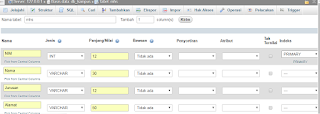










No comments:
Post a Comment